安装好VS2013后,启动help viewer2.1在搜索栏中搜搜时结果会出现HTML源码。

要解决这个问题先来看看MINE,即Multipurpose Internet Mail Extensions(多用途互联网邮件扩展类型),它是用于电子邮件、网络文档以及Internet上其他应用程序中的文件格式规范。它设定了某种扩展名的文件用一种指定的应用程序打开的类型,当该扩展名的文件被访问时,浏览器会自动指定相应的应用程序打开。其中HTML属于MINE其中的一种格式,而在VS help viewer帮助中的帮助文档是用HTML语言编写的,在IE浏览器的默认设置中MINE探查是被禁用的,也就是说此时的HTML格式的文件并没有被指定相应的应用程序执行,因此只能以源码的形式显示。
为了解决这个问题需要修改IE中的默认设置,其做法如下(win7系统)IE浏览器Internet选型->安全->自定义级别,在其中找到MINE探查选项,勾选启用,如图所示
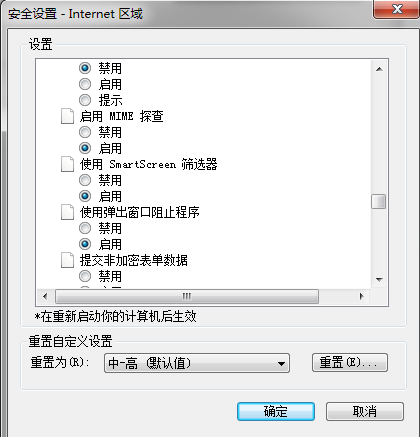
确定之后help viewer搜索结果显示回复正常。
,另外为了能够在不启动VS的情况下能够独立运行help viewer,即在桌面穿件快捷方式可采用以下两个方法:
1.首先找到help viewer默认安装路径,C:Program Files (x86)Microsoft Help Viewerv2.1,找到HlpViewer.exe,右键发送快捷方式到桌面,再在桌面右键选择属性,设置启动属性参数加上/catalogName VisualStudio12,其中VisualStudio12会随版本不同而不同,如果是VS2012则是VisualStudio11.(注意在”后面有一个英文空格)
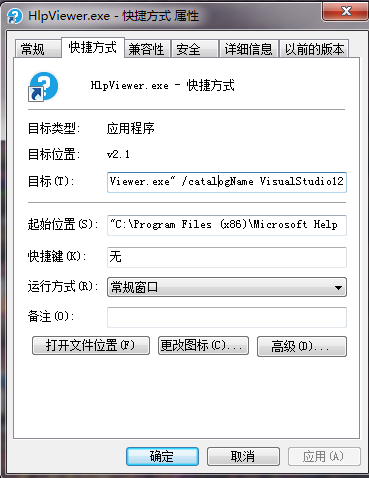
2.直接在桌面右键,新建快捷方式在路径中输入"C:Program Files (x86)Microsoft Help Viewerv2.1HlpViewer.exe" /catalogName VisualStudio12,版本变化和上述相同。